Uppdaterad april 2024: Sluta få felmeddelanden och sakta ner ditt system med vårt optimeringsverktyg. Hämta den nu på denna länk
- Ladda ned och installera reparationsverktyget här.
- Låt den skanna din dator.
- Verktyget kommer då reparera din dator.
Eftersom Gmail automatiskt lägger till alla du kommunicerar med är omformning av din adressbok ett måste. Om du av misstag raderar en kontakt har Google lagt till ett återställningsalternativ för din bekvämlighet.

Google-kontakter har massor av informationskapacitet för alla dina vänner och medarbetare. Men ibland behöver du inte allt.
När du börjar radera poster och gör ett misstag går informationen inte förlorad för alltid. Istället kan du återställa det genom att använda återställningsfunktionen i Google Kontakter-menyn.
Vad är Google-kontakter?
Google Kontakter är en tjänst som låter dig lagra kontaktinformation i bekvämt Google-molnlagring. Du kan lägga till all information du behöver i din adressbok, som e-postadresser, telefonnummer, kontaktfoton, ytterligare data (endast synlig för dig) och mer. Eftersom informationen lagras på Googles servrar kan den nås var som helst i världen via en internetanslutning.
Uppdatering april 2024:
Du kan nu förhindra PC -problem genom att använda det här verktyget, till exempel att skydda dig mot filförlust och skadlig kod. Dessutom är det ett bra sätt att optimera din dator för maximal prestanda. Programmet åtgärdar vanligt förekommande fel som kan uppstå på Windows -system - utan behov av timmar med felsökning när du har den perfekta lösningen till hands:
- Steg 1: Ladda ner PC Repair & Optimizer Tool (Windows 10, 8, 7, XP, Vista - Microsoft Gold Certified).
- Steg 2: Klicka på "Starta Scan"För att hitta Windows-registerproblem som kan orsaka problem med datorn.
- Steg 3: Klicka på "Reparera allt"För att åtgärda alla problem.
Se till att kontakten faktiskt raderas och inte är dold.
Ibland kan inställningarna på din Android-enhet bli så galna att du inte ens kan hitta dina kontakter och du tror att du har förlorat dem alla. Innan du börjar panikera finns det en chans att alla dina kontakter fortfarande finns på din enhet, bara mycket noggrant dolda. Följ dessa enkla steg för att kontrollera om så är fallet:
- Öppna applikationen Kontakter.
- Klicka på menyn i det övre högra hörnet (tre vertikala prickar)
- "Kontakter att visa"
- Välj "Alla kontakter" om du inte redan har gjort det.
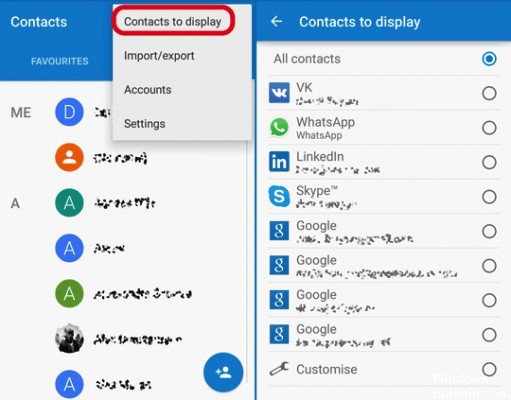
Om "Alla kontakter" inte valdes var det förmodligen lösningen på ditt problem. Men om alla kontakter redan har visats kommer vi att prova något annat ...
Hur återställer du kontakter som har raderats från Google
Lyckligtvis har Google Kontakter en inbyggd versioneringsfunktion som låter dig "återställa" dina Gmail-kontakter till ett tidigare tillstånd och återställa förlorade kontakter på några sekunder. Så här fungerar det:
- Logga in på ditt Gmail-konto på webben.
- Klicka på Gmail i det övre vänstra hörnet
- När rullgardinsmenyn visas väljer du Kontakter
- Välj Mer i den övre navigationsnivån
- När listrutan visas väljer du Återställ kontakter
Du kan återställa hela din Gmail-kontaktlista till vilket sparat tillstånd som helst - det vill säga när du har gjort ändringar i dina Google-kontakter under de senaste 30 dagarna. I händelse av en fullständig överskrivning som raderar alla dina Gmail-kontakter, återgå helt enkelt till lagringsplatsen precis innan du installerar den destruktiva smartphone-applikationen.
Så här återställer du borttagna Gmail-kontakter på Android

Om du använder en Android Stock-telefon måste din telefon ha appen Google Kontakter. Du måste använda den för att återställa dina kontakter, enligt beskrivningen nedan. Om du inte har appen Google Kontakter hoppar du till nästa avsnitt.
- Öppna Google Kontakter-applikationen och tryck på ikonen med tre staplar längst upp.
- Välj Inställningar på menyn.
- Rulla ner och tryck på Avbryt ändringar. Om flera Google-konton har lagts till din telefon väljer du kontot som du vill återställa kontakter för.
- Välj den tid du vill ångra ändringarna och tryck sedan på Bekräfta.
- Vänta två till tre minuter för att Google ska behandla dina data.
https://support.google.com/accounts/thread/17464702?hl=en
Expert Tips: Detta reparationsverktyg skannar arkiven och ersätter korrupta eller saknade filer om ingen av dessa metoder har fungerat. Det fungerar bra i de flesta fall där problemet beror på systemkorruption. Detta verktyg kommer också att optimera ditt system för att maximera prestanda. Den kan laddas ner av Klicka här

CCNA, Web Developer, PC Felsökare
Jag är en datorentusiast och en praktiserande IT-professionell. Jag har många års erfarenhet bakom mig i dataprogrammering, felsökning av hårdvara och reparation. Jag är specialiserad på webbutveckling och databasdesign. Jag har också en CCNA-certifiering för nätverksdesign och felsökning.

